Paprastas ir greitas „Android“ šakninio programavimo vadovas

Įvedę root teises į „Android“ telefoną, gausite visišką prieigą prie sistemos ir galėsite paleisti daugybę programų, kurioms reikalinga root teisė.
„Chrome“ naršyklė, skirta „Android“, yra puiki iš karto, bet jūs galite ją dar labiau patobulinti. Šie patarimai ir funkcijos padės jums greičiau naršyti internete.
11. Atrakinkite eksperimentines funkcijas naudodami „Chrome“ vėliavėles
Nors galbūt esate susipažinę su daugeliu puikių „Chrome“ funkcijų, vis dar yra daugybė mažiau žinomų funkcijų. Šiuo metu tai yra eksperimentinės funkcijos, kurios gali būti pridėtos prie naršyklės, kai tik jos bus pripažintos stabiliomis.
Tačiau galite jas gauti anksčiau, įjungę atitinkamas žymes. „Chrome“ siūlo daug žymių skirtingose kategorijose, pvz., Lygiagretus atsisiuntimas , GPU rasterinimas , Automatinis tamsus režimas žiniatinklio turiniui , Dalinis keitimas ir Inkognito ekrano kopija .
Norėdami rasti ir įjungti vėliavėles, atidarykite „Chrome“, palieskite adreso juostą ir įveskite chrome://flags . Pamatysite visų galimų vėliavėlių sąrašą; palieskite vėliavėlę, kad pamatytumėte jos išsamų aprašymą. Arba galite naudoti paieškos juostą viršuje, kad ieškotumėte vėliavėlės pagal pavadinimą.
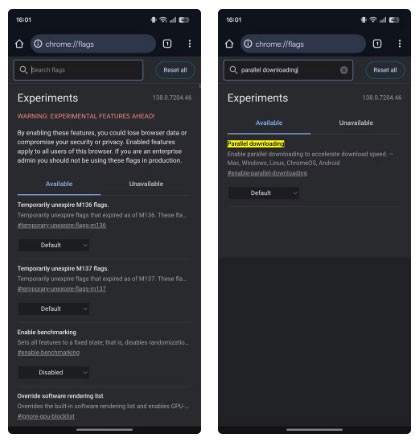
10. Perjunkite į darbalaukio rodinį
Tokių svetainių darbalaukio versijas galite pasiekti „Chrome“ naršyklėje, skirtoje „Android“ įrenginiams, kad galėtumėte naudotis visomis funkcijomis. Norėdami tai padaryti, palieskite trijų taškų meniu „Chrome“ įrankių juostoje ir pažymėkite langelį „ Svetainė darbalaukio versija“. Tai iš naujo įkels puslapį ir atidarys darbalaukio versiją. Norint priartinti ir sąveikauti su puslapio turiniu, gali tekti naudoti mastelio keitimo gestus.
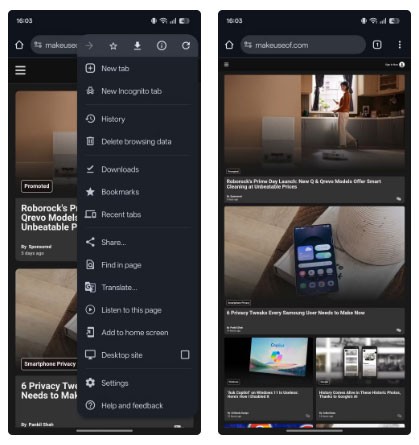
Baigę naršyti, eikite į trijų taškų meniu ir panaikinkite žymimojo langelio „Svetainė darbalaukio versija“ žymėjimą .
9. Visada naršykite naudodami saugų ryšį
Norėdami įjungti šią funkciją, trijų taškų meniu atidarykite „Chrome“ nustatymus . Pasirinkite „Privatumas ir saugumas“ , tada slinkite žemyn iki skyriaus „Sauga“ . Pasirinkite „ Visada naudoti saugius ryšius“ ir įjunkite jungiklį kitame puslapyje. Pasirinkite, ar norite, kad „Chrome“ įspėtų jus apie nesaugias viešas svetaines, ar apie viešas ir privačias svetaines (privačios svetainės yra tos, kurios nepasiekiamos platesniame internete, pvz., vidinės įmonės svetainės).
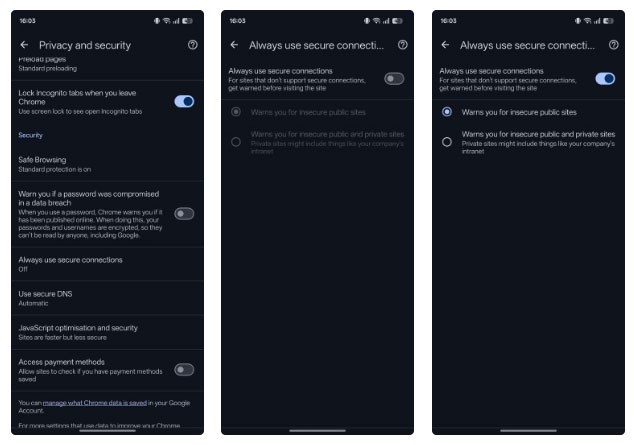
8. Darykite ekrano kopijas inkognito režimu
Eikite į „Chrome“ žymių puslapį, kaip paaiškinta aukščiau. Čia ieškokite žymės „Inkognito ekrano kopija“ . Spustelėkite išskleidžiamąjį mygtuką po žymekliu ir pasirinkite „Įgalinta“ . Spustelėkite „Paleisti iš naujo“ .
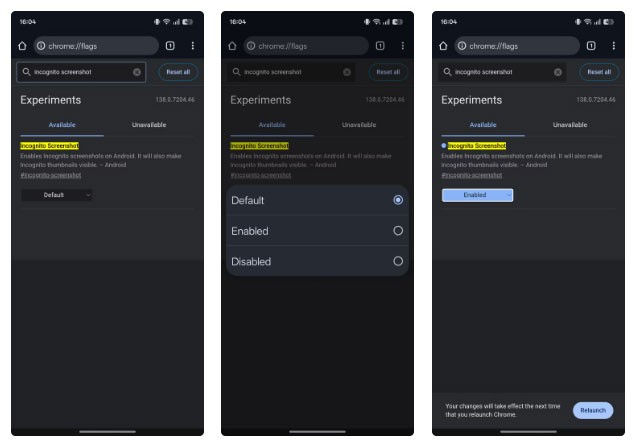
Dabar galite daryti atidarytų puslapių ekrano kopijas inkognito režimu.
7. Saugumas naršant anonimiškai
Užrakinti inkognito skirtukus „Chrome“ naršyklėje paprasta. Palieskite trijų taškų meniu ir eikite į „Nustatymai“ . Skiltyje „Pagrindai“ pasirinkite „Privatumas ir saugumas“ ir skiltyje „Privatumas“ įjunkite „Užrakinti inkognito skirtukus išeinant iš „Chrome“ . Turėsite patvirtinti savo tapatybę.

Dabar, kai bandysite pasiekti inkognito režimo skirtukus, „Chrome“ paragins jus autentifikuotis. Norėdami patvirtinti, naudokite telefono atrakinimo metodą ir pamatysite skirtukus.
6. Peržiūrėkite puslapį prieš atidarydami
Norėdami greitai peržiūrėti nuorodą „Chrome“ naršyklėje, paspauskite ir palaikykite nuorodą, kol pamatysite kontekstinį meniu. Pasirinkite „Peržiūrėti puslapį“ ir „Chrome“ atidarys nuorodos peržiūrą išskleidžiamoje srityje. Galite naršyti šį puslapį kaip įprasta ir uždaryti jį baigę. Jei norite, taip pat galite atidaryti puslapį visame rodinyje (naujame skirtuke).
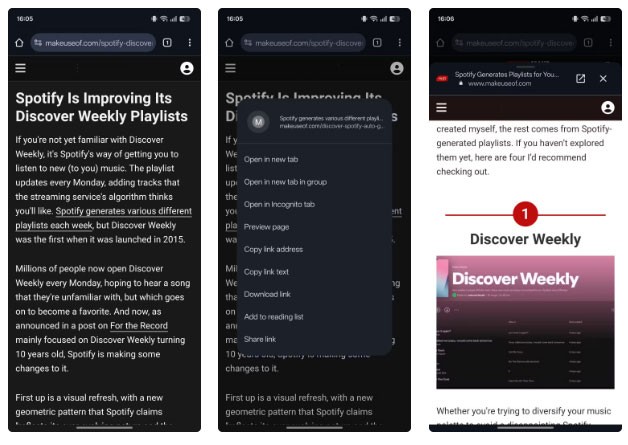
5. Į įrankių juostą įtraukite vieno paspaudimo nuorodą
Norėdami pridėti nuorodą prie „Chrome“ įrankių juostos, spustelėkite trijų taškų meniu įrankių juostoje ir pasirinkite „Nustatymai“ . Slinkite žemyn iki skirtuko „ Išplėstiniai “ ir pasirinkite „Įrankių juostos spartieji klavišai “. Kitame puslapyje įjunkite jungiklį šalia „Įrankių juostos spartieji klavišai“ . Tada pasirinkite veiksmą iš toliau pateikto sąrašo.
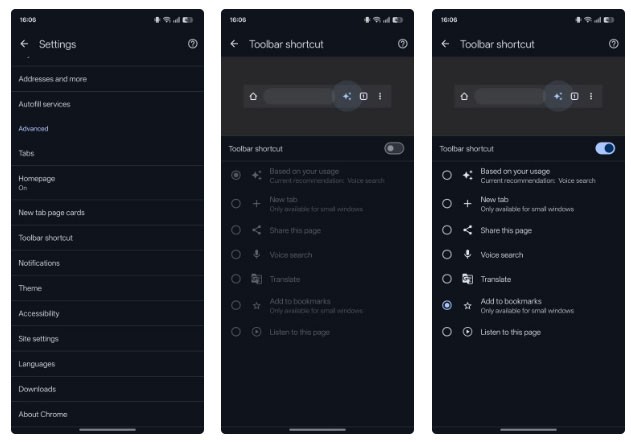
4. Klausykitės tinklalapio turinio
Pirmiausia atidarykite puslapį su turiniu, kurio norite klausytis, įrankių juostoje palieskite trijų taškų meniu ir pasirinkite „ Klausytis šio puslapio“ . „Chrome“ pradės skaityti puslapio tekstą – paryškins tekstą jam einant, kad galėtumėte vizualiai sekti.
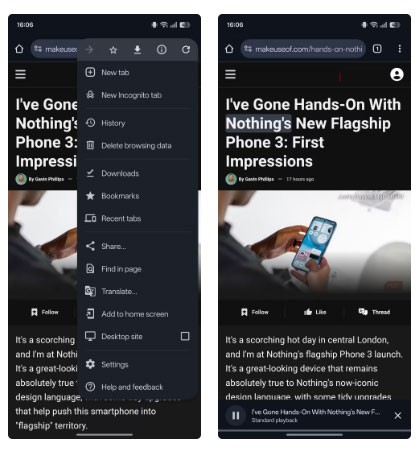
Puslapio apačioje taip pat matysite nedidelį grotuvą. Spustelėkite jį, kad būtų rodomi valdikliai. Čia galite leisti / pristabdyti, persukti pirmyn / atgal 10 sekundžių, reguliuoti atkūrimo greitį ir keisti balsą.
3. Atlikite momentines paieškas svetainėje
„Chrome“, skirtoje „Android“, yra žiniatinklio paieškos funkcija, leidžianti greitai ieškoti žodžio ar frazės tiesiai iš puslapio. Norėdami naudoti šią funkciją, paspauskite ir palaikykite žodį ar frazę, kurios norite ieškoti, kol pasirodys kontekstinis meniu.
Palieskite „Žiniatinklio paieška“ ir „Chrome“ naujame skirtuke atidarys greitą „Google“ paiešką pagal tai, ką pasirinkote. Baigę braukite pirštu nuo kairiojo ekrano krašto arba paspauskite grįžimo mygtuką, kad uždarytumėte šį skirtuką ir grįžtumėte į ten, kur baigėte.
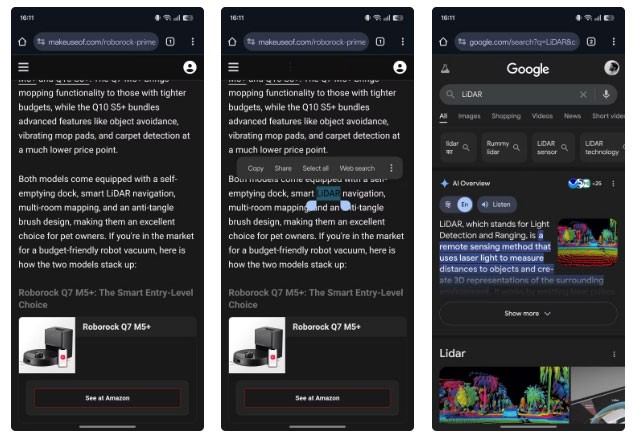
2. Greitai raskite tekstą puslapyje
Norėdami naudoti šią funkciją, įrankių juostoje palieskite trijų taškų meniu ir pasirinkite „ Rasti puslapyje “. Įveskite žodį arba frazę, kurios norite ieškoti; ją matysite paieškos lauko viršuje.
Jei bus rasta atitikmenų, „Chrome“ visus atvejus paryškins geltona spalva. Puslapio viršuje taip pat matysite, kiek kartų tai pasirodė puslapyje. Palieskite rodykles aukštyn arba žemyn, kad naršytumėte tarp skirtingų atvejų, tada, kai baigsite, palieskite mygtuką X , kad uždarytumėte paieškos lauką.
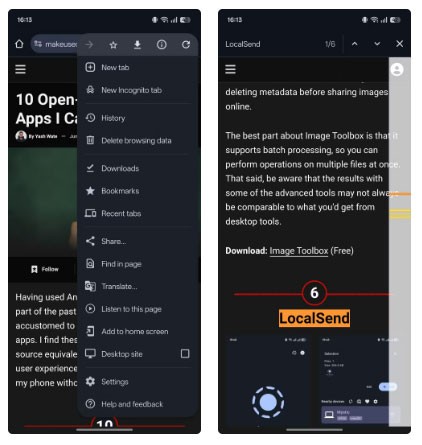
1. Pasiekite skirtukus iš kitų įrenginių
Jei „Chrome“ naudojate ir darbalaukyje, galite lengvai pasiekti tuo metu tame įrenginyje atidarytus tinklalapius tiesiai iš „Android“ telefono. Tiesiog prisijunkite prie „Chrome“ abiejuose įrenginiuose naudodami tą pačią „Google“ paskyrą ir įjunkite sinchronizavimą.
Norėdami įsitikinti, kad „Chrome“ darbalaukio versijoje įjungtas sinchronizavimas, atidarykite „Chrome“ ir įsitikinkite, kad esate prisijungę prie „Google“ paskyros. Tada spustelėkite profilio piktogramą, esančią viršutiniame dešiniajame įrankių juostos kampe. Jei parašyta „Sinchronizavimas įjungtas“ , funkcija įjungta. Jei ne, pamatysite mygtuką „Įjungti sinchronizavimą“ . Spustelėkite jį ir spustelėkite „Taip, prisijungiau“ .
Dabar įsitikinkite, kad „Android“ telefone esate prisijungę prie tos pačios „Google“ paskyros ( „Nustatymai“ > „Slaptažodžiai ir paskyros“ > „Paskyros“ ). Patvirtinę, „Android“ įrankių juostoje „Chrome“ naršyklėje palieskite trijų taškų meniu ir pasirinkite Naujausi skirtukai .
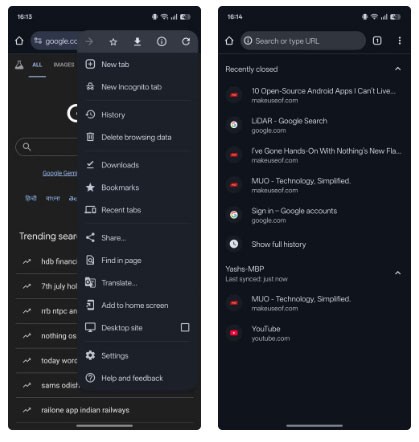
Sėkmės!
Taip pat žr. šiuos straipsnius:
Įvedę root teises į „Android“ telefoną, gausite visišką prieigą prie sistemos ir galėsite paleisti daugybę programų, kurioms reikalinga root teisė.
„Android“ telefono mygtukai skirti ne tik garsumui reguliuoti ar ekranui pažadinti. Atlikus kelis paprastus pakeitimus, jie gali tapti sparčiaisiais klavišais, skirtais greitai nufotografuoti, praleisti dainas, paleisti programas ar net įjungti avarines funkcijas.
Jei palikote nešiojamąjį kompiuterį darbe ir turite skubiai išsiųsti ataskaitą viršininkui, ką daryti? Naudokite išmanųjį telefoną. Dar sudėtingiau – paverskite telefoną kompiuteriu, kad galėtumėte lengviau atlikti kelias užduotis vienu metu.
„Android 16“ turi užrakinimo ekrano valdiklius, kad galėtumėte keisti užrakinimo ekraną pagal savo skonį, todėl užrakinimo ekranas yra daug naudingesnis.
„Android“ vaizdo vaizde režimas padės sumažinti vaizdo įrašą ir žiūrėti jį vaizdo vaizde režimu, žiūrint vaizdo įrašą kitoje sąsajoje, kad galėtumėte atlikti kitus veiksmus.
Vaizdo įrašų redagavimas „Android“ sistemoje taps lengvas dėka geriausių vaizdo įrašų redagavimo programų ir programinės įrangos, kurią išvardijome šiame straipsnyje. Įsitikinkite, kad turėsite gražių, magiškų ir stilingų nuotraukų, kuriomis galėsite dalytis su draugais „Facebook“ ar „Instagram“.
„Android Debug Bridge“ (ADB) yra galinga ir universali priemonė, leidžianti atlikti daugybę veiksmų, pavyzdžiui, rasti žurnalus, įdiegti ir pašalinti programas, perkelti failus, gauti šaknines ir „flash“ ROM kopijas, kurti įrenginių atsargines kopijas.
Su automatiškai spustelėjamomis programėlėmis. Jums nereikės daug ką daryti žaidžiant žaidimus, naudojantis programėlėmis ar atliekant įrenginyje esančias užduotis.
Nors stebuklingo sprendimo nėra, nedideli įrenginio įkrovimo, naudojimo ir laikymo būdo pakeitimai gali turėti didelės įtakos akumuliatoriaus nusidėvėjimo sulėtinimui.
Šiuo metu daugelio žmonių mėgstamas telefonas yra „OnePlus 13“, nes be puikios aparatinės įrangos, jis taip pat turi jau dešimtmečius egzistuojančią funkciją: infraraudonųjų spindulių jutiklį („IR Blaster“).
„Google Play“ yra patogi, saugi ir tinka daugumai žmonių. Tačiau yra daugybė alternatyvių programėlių parduotuvių – vienos siūlo atvirumą, kitos teikia pirmenybę privatumui, o dar kitos – tiesiog smagi pertrauka.
„TWRP“ leidžia vartotojams išsaugoti, įdiegti, kurti atsargines kopijas ir atkurti programinę-aparatinę įrangą savo įrenginiuose, nesijaudinant dėl įrenginio būsenos, kai „Android“ įrenginiuose įdiegiama root programa, mirksi arba diegiama nauja programinė-aparatinė įranga.
Jei manote, kad gerai pažįstate savo „Galaxy“ įrenginį, „Good Lock“ parodys, kiek daug daugiau jis gali.
Dauguma mūsų į savo išmaniojo telefono įkrovimo prievadą žiūrime taip, tarsi jo vienintelė funkcija būtų palaikyti akumuliatoriaus energiją. Tačiau tas mažas prievadas yra daug galingesnis, nei galima manyti.
Jei pavargote nuo universalių patarimų, kurie niekada neveikia, pateikiame keletą, kurie tyliai keičia jūsų fotografavimo būdą.
Dauguma vaikų renkasi žaisti, o ne mokytis. Tačiau šie mobilieji žaidimai, kurie yra ir lavinamieji, ir linksmi, patiks mažiems vaikams.
Išbandykite „Skaitmeninę gerovę“ savo „Samsung“ telefone ir sužinokite, kiek laiko per dieną praleidžiate prie telefono!
Netikrų skambučių programėlė padeda jums skambinti iš savo telefono, kad išvengtumėte nepatogių, nepageidaujamų situacijų.
Jei tikrai norite apsaugoti savo telefoną, pats laikas pradėti jį užrakinti, kad išvengtumėte vagysčių, taip pat apsaugotumėte jį nuo įsilaužimų ir sukčiavimo.
Jūsų „Samsung“ telefono USB prievadas skirtas ne tik įkrovimui. Nuo telefono pavertimo staliniu kompiuteriu iki kitų įrenginių maitinimo – šios mažai žinomos programėlės pakeis jūsų įrenginio naudojimo būdą.
Įvedę root teises į „Android“ telefoną, gausite visišką prieigą prie sistemos ir galėsite paleisti daugybę programų, kurioms reikalinga root teisė.
„Android“ telefono mygtukai skirti ne tik garsumui reguliuoti ar ekranui pažadinti. Atlikus kelis paprastus pakeitimus, jie gali tapti sparčiaisiais klavišais, skirtais greitai nufotografuoti, praleisti dainas, paleisti programas ar net įjungti avarines funkcijas.
Jei palikote nešiojamąjį kompiuterį darbe ir turite skubiai išsiųsti ataskaitą viršininkui, ką daryti? Naudokite išmanųjį telefoną. Dar sudėtingiau – paverskite telefoną kompiuteriu, kad galėtumėte lengviau atlikti kelias užduotis vienu metu.
„Android 16“ turi užrakinimo ekrano valdiklius, kad galėtumėte keisti užrakinimo ekraną pagal savo skonį, todėl užrakinimo ekranas yra daug naudingesnis.
„Android“ vaizdo vaizde režimas padės sumažinti vaizdo įrašą ir žiūrėti jį vaizdo vaizde režimu, žiūrint vaizdo įrašą kitoje sąsajoje, kad galėtumėte atlikti kitus veiksmus.
Vaizdo įrašų redagavimas „Android“ sistemoje taps lengvas dėka geriausių vaizdo įrašų redagavimo programų ir programinės įrangos, kurią išvardijome šiame straipsnyje. Įsitikinkite, kad turėsite gražių, magiškų ir stilingų nuotraukų, kuriomis galėsite dalytis su draugais „Facebook“ ar „Instagram“.
„Android Debug Bridge“ (ADB) yra galinga ir universali priemonė, leidžianti atlikti daugybę veiksmų, pavyzdžiui, rasti žurnalus, įdiegti ir pašalinti programas, perkelti failus, gauti šaknines ir „flash“ ROM kopijas, kurti įrenginių atsargines kopijas.
Su automatiškai spustelėjamomis programėlėmis. Jums nereikės daug ką daryti žaidžiant žaidimus, naudojantis programėlėmis ar atliekant įrenginyje esančias užduotis.
Nors stebuklingo sprendimo nėra, nedideli įrenginio įkrovimo, naudojimo ir laikymo būdo pakeitimai gali turėti didelės įtakos akumuliatoriaus nusidėvėjimo sulėtinimui.
Šiuo metu daugelio žmonių mėgstamas telefonas yra „OnePlus 13“, nes be puikios aparatinės įrangos, jis taip pat turi jau dešimtmečius egzistuojančią funkciją: infraraudonųjų spindulių jutiklį („IR Blaster“).
















